Supprimer fenêtre "Vos préférences sur les données" avec Firefox
Résolu
loulaoula
-
pistouri Messages postés 20690 Date d'inscription Statut Contributeur Dernière intervention -
pistouri Messages postés 20690 Date d'inscription Statut Contributeur Dernière intervention -
Bonjour,
Comment supprimer la fenêtre bleue foncée "Vos préférences sur les données" qui apparaît après avoir cliqué sur Mozilla et avant l'ouverture du portail Bouygues ? J'ai beau faire mes choix mais cela apparaît à chaque ouverture et ce, depuis 2 jours.
Merci pour votre aide.
Comment supprimer la fenêtre bleue foncée "Vos préférences sur les données" qui apparaît après avoir cliqué sur Mozilla et avant l'ouverture du portail Bouygues ? J'ai beau faire mes choix mais cela apparaît à chaque ouverture et ce, depuis 2 jours.
Merci pour votre aide.
Configuration: Windows / Firefox 68.0
A voir également:
- Vous ne pouvez pas ouvrir la sous-fenêtre de préférences « bluetooth » car elle n’est pas disponible actuellement.
- Cette personne n'est pas disponible sur messenger - Guide
- Comment ouvrir un fichier epub ? - Guide
- Ouvrir fichier .bin - Guide
- Facebook ce contenu n'est pas disponible actuellement - Forum Facebook
- Ouvrir une fenêtre de navigation privée - Guide
2 réponses

pistouri
Messages postés
20690
Date d'inscription
Statut
Contributeur
Dernière intervention
Ambassadeur
8 530
Bonjour,
1- Post une capture d'écran de la fenêtre bleue foncée → "Vos préférences sur les données"
Poster une image
Faire une capture d'écran
Ou bien directement dans la page de Firefox.
Clique droit dans la page → Effectuer une capture d’écran.
Puis → Capturer la page complète.
Puis → Télécharger.
L'image capturée sera enregistrée dans le dossier de téléchargement par défaut de Firefox.
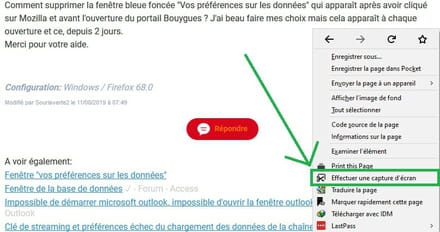
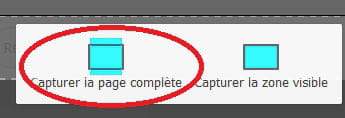
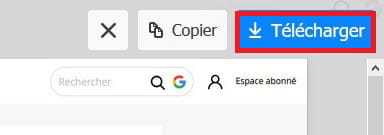
Commence par vider le cache et l'historique de Firefox:
Va sur les 3 barres horizontales en haut à droite puis Options.
A gauche, dans le menu de Firefox, clique sur Vie privée et sécurité puis Effacer les données dans Cookies et données de site.
Coche les 2 cases
Va ensuite à la rubrique Historique un peu plus bas
Clique sur Effacer l 'historique
Sélectionne Tout
Coche Historique de navigation et des téléchargements,Connexions actives,Cookies, Cache
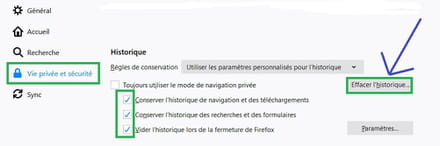
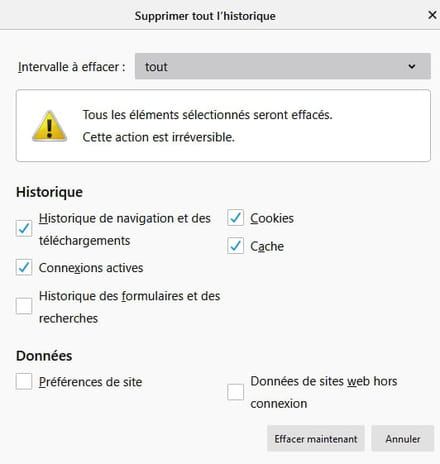
2- Définir la page d'accueil (démarrage)
Efface tout dans la barre d'adresse (URL) et fais un copier/coller → about:preferences#home
Puis Entrée touche du clavier
Clique sue la ligne → Accueil
Ou va sur le menus c'est les 3 petits traits horizontaux situés en haut et à droite puis sur Options.
Face à Page d’accueil et nouvelles fenêtres sélectionne → Adresses web personnalisée...
Dans la case au dessous fais un copier/coller du portail Bouygues
http://portail.bouyguestelecom.fr/
Profite en pour décocher la case → Brèves.
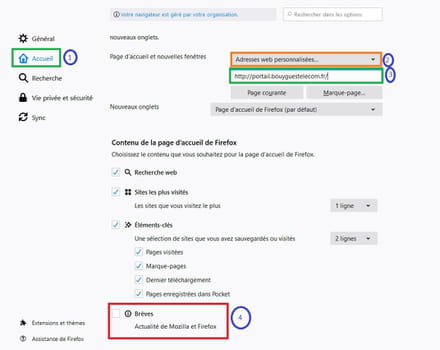
Ferme Firefox puis relance le.
3- Si tu as de nouveau la fenêtre bleue foncée "Vos préférences sur les données".
Réinitialise Firefox.
1- Avec ResetBrowser
2- Réparer/ rafraichir Firefox.
Suis ce tutoriel.
4- Les préférences de données:
Sélectionne dans les options de Vie privée et sécurité→ Utiliser mes paramètres personnalisée pour
l'historique.
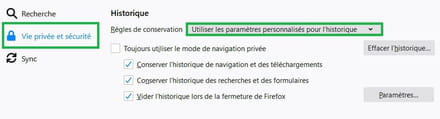
A+
1- Post une capture d'écran de la fenêtre bleue foncée → "Vos préférences sur les données"
Poster une image
Faire une capture d'écran
Ou bien directement dans la page de Firefox.
Clique droit dans la page → Effectuer une capture d’écran.
Puis → Capturer la page complète.
Puis → Télécharger.
L'image capturée sera enregistrée dans le dossier de téléchargement par défaut de Firefox.
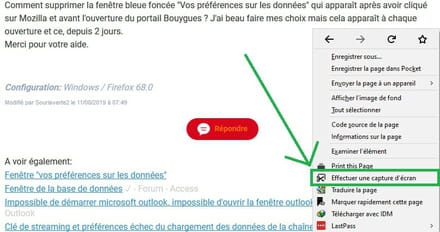
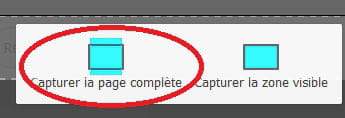
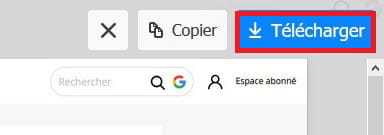
Commence par vider le cache et l'historique de Firefox:
Va sur les 3 barres horizontales en haut à droite puis Options.
A gauche, dans le menu de Firefox, clique sur Vie privée et sécurité puis Effacer les données dans Cookies et données de site.
Coche les 2 cases
Va ensuite à la rubrique Historique un peu plus bas
Clique sur Effacer l 'historique
Sélectionne Tout
Coche Historique de navigation et des téléchargements,Connexions actives,Cookies, Cache
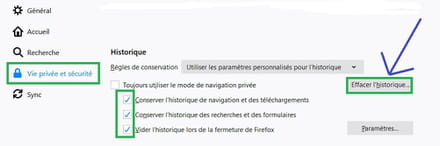
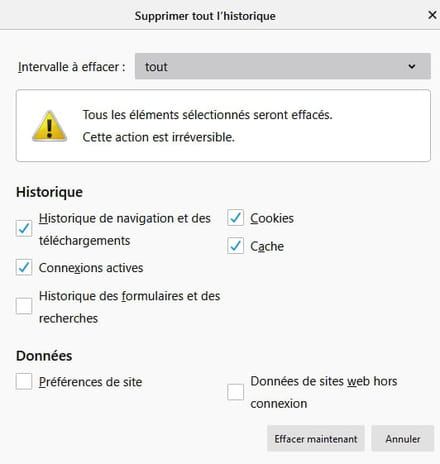
2- Définir la page d'accueil (démarrage)
Efface tout dans la barre d'adresse (URL) et fais un copier/coller → about:preferences#home
Puis Entrée touche du clavier
Clique sue la ligne → Accueil
Ou va sur le menus c'est les 3 petits traits horizontaux situés en haut et à droite puis sur Options.
Face à Page d’accueil et nouvelles fenêtres sélectionne → Adresses web personnalisée...
Dans la case au dessous fais un copier/coller du portail Bouygues
http://portail.bouyguestelecom.fr/
Profite en pour décocher la case → Brèves.
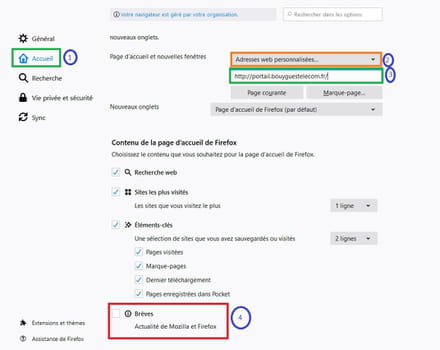
Ferme Firefox puis relance le.
3- Si tu as de nouveau la fenêtre bleue foncée "Vos préférences sur les données".
Réinitialise Firefox.
1- Avec ResetBrowser
2- Réparer/ rafraichir Firefox.
Suis ce tutoriel.
4- Les préférences de données:
Sélectionne dans les options de Vie privée et sécurité→ Utiliser mes paramètres personnalisée pour
l'historique.
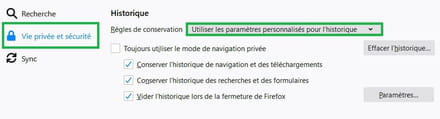
A+

pistouri
Messages postés
20690
Date d'inscription
Statut
Contributeur
Dernière intervention
Ambassadeur
8 530
Content pour toi.
Tant pis pour la capture d'écran, j'aurais bien voulu voir ce message,et pas que moi sans doute, pas grave.
Je passe ton topic en résolu.
Bonne fin de journée.
Tant pis pour la capture d'écran, j'aurais bien voulu voir ce message,et pas que moi sans doute, pas grave.
Je passe ton topic en résolu.
Bonne fin de journée.


Cordialement.